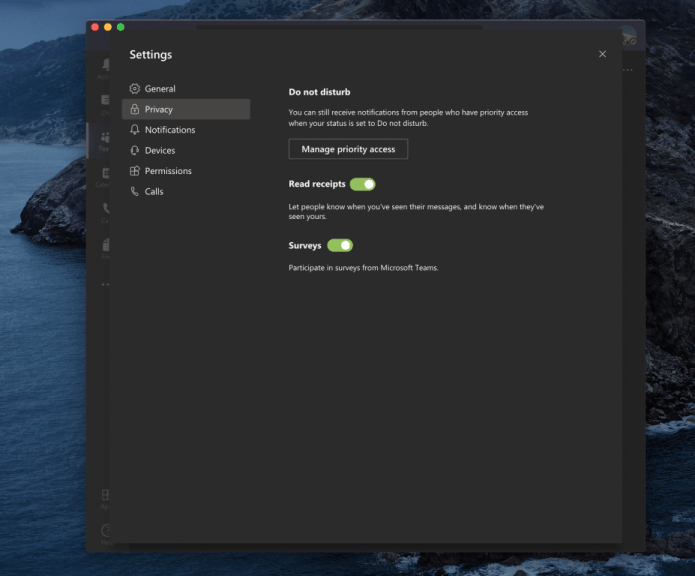En junio de 2019, Microsoft introdujo una funcionalidad de recibos de lectura para Microsoft Teams. De manera similar a lo que experimenta en otras aplicaciones de mensajería, estos recibos de lectura le brindan una señal visual para informarle cuándo la persona a la que le envió un mensaje realmente lo abrió y lo leyó.
La función se implementó lentamente y está activada de forma predeterminada, pero los usuarios tienen control total si quieren usar la función o no. En esta guía de Office 365, profundizaremos un poco más y explicaremos cómo puede configurar la opción.
Cómo desactivar los recibos de lectura
Como dijimos anteriormente, los recibos de lectura están activados de forma predeterminada en Microsoft Teams. Cuando envía un mensaje en un chat 1:1 o grupal, verá una marca de verificación para indicar que se envió. Cuando el destinatario lo lea, verá que la marca de verificación adopta la forma de un ojo para indicar que se leyó. Si esto le preocupa, puede deshabilitarlo a través de la aplicación Microsoft Teams en MacOS, Linux o Windows 10.
- Haga clic en el icono de su perfil en la esquina superior derecha de la pantalla
- Haga clic en el ícono de configuración, es el cuarto desde arriba
- Cerca Privacidad de la lista en la barra de la izquierda
- Mueva el interruptor para leer recibos desactivado
Tenga en cuenta que si está chateando con alguien que tiene los recibos de lectura desactivados, pero aún tiene la función activada, aún no verá los recibos de lectura de esa persona. Tampoco obtendrá un recibo de lectura si alguien ve su mensaje en una notificación o en su fuente de actividad, o si responde a través de Toast Tile en Windows 10 o la notificación de Banner en Mac OS. Los recibos de lectura solo funcionan si el destinatario responde directamente desde el chat.
Ver confirmaciones de lectura en un chat grupal
Si desea ver quién ha leído su mensaje en un chat de grupo, hay una Leído por opción en el chat. Una vez que todos hayan visto tu mensaje, obtendrás la confirmación de visto, que es el ícono en forma de ojo.A continuación, puede ver quién ha leído su mensaje yendo a ese mensaje, seleccionando mas opciones y eligiendo el Leído por opción. Luego verá una lista emergente en el lado izquierdo.
Opciones administrativas para configurar confirmaciones de lectura
Las opciones que describimos anteriormente son para el usuario. Sin embargo, los administradores de Microsoft Teams también tienen control total sobre la función. Si un administrador no desea que el usuario tenga confirmaciones de lectura, puede cambiar el valor del portal de administración para leer confirmaciones a «desactivado». En el caso de que un administrador quiera que todos tengan confirmaciones de lectura, el valor se puede cambiar a «todos». Así es como se hace.
- Visita el Centro de administración de Microsoft Teams
- Haga clic en el ícono de mensajes en el lado izquierdo de la pantalla, es el octavo desde arriba
- Haga clic en el nombre de su política de mensajería y luego haga clic en el icono de edición en la parte superior
- A continuación, puede ver aparecer la opción de confirmación de lectura. Puede elegir una opción del menú desplegable, como describimos.
Más información sobre los recibos de lectura
Puede ser útil para un administrador desactivar las confirmaciones de lectura en situaciones en las que hay muchas personas en un chat. En esta situación, tener los recibos de lectura activados puede crear confusión entre los usuarios y puede sobrecargar los mensajes. Las confirmaciones de lectura se usan mejor en situaciones con grupos más pequeños y en chats privados donde la comunicación es más importante. Puede obtener más información sobre estos recibos de lectura aquí en Microsoft, y no dude en consultar nuestro centro de Microsoft Teams para obtener las últimas noticias e información.
Preguntas más frecuentes
¿Cómo cambio la configuración de recibo de entrega y lectura?
1 En el menú Archivo, seleccione Opciones > Correo. 2 En Seguimiento, seleccione Recibo de entrega que confirme que el mensaje se entregó al servidor de correo electrónico del destinatario o Recibo de lectura que confirme el… 3 Haga clic en Aceptar para aplicar los cambios.
¿Cómo habilito los recibos para todos los correos electrónicos que envío?
Activar recibos para todos los correos electrónicos que envíe 1 Haga clic en Opciones en la pestaña Archivo. 2 Busque la categoría Correo y desplácese hacia abajo hasta Seguimiento.VIDEOS RECOMENDADOS PARA USTED… 3 Verifique tanto el Recibo de entrega como el Recibo de lectura o cualquiera de los anteriores y haga clic en Aceptar.
¿Puedo obligar a un destinatario a enviar un recibo de lectura?
En Outlook, el destinatario del mensaje puede negarse a enviar confirmaciones de lectura. Hay otros escenarios en los que no se envían confirmaciones de lectura, como si el programa de correo electrónico del destinatario no admite confirmaciones de lectura. No hay forma de obligar a un destinatario a enviar una confirmación de lectura. Solicite recibos de lectura y/o entrega para todos los mensajes que envíe
¿Cómo solicitar recibo de lectura en Outlook?
Cómo solicitar un recibo de lectura en Outlook 1 En el menú Archivo, seleccione Opciones > Correo. 2 En Seguimiento, seleccione la casilla de verificación Recibo de entrega que confirma que el mensaje se entregó al servidor de correo electrónico del destinatario o Recibo de lectura que confirma que el destinatario vio el mensaje. Sugerencia: como mejor… 3 Haga clic en Aceptar para aplicar los cambios. Ver más….
¿Cómo configuro la opción de recibo de entrega en Outlook?
Con Outlook, puede configurar la opción de recibo de entrega para un solo mensaje o solicitar recibos para cada mensaje que envíe automáticamente. Redactar un nuevo mensaje. Vaya a la pestaña Opciones y seleccione la casilla de verificación Solicitar un recibo de entrega.
¿Cómo obtengo un recibo por un mensaje abierto?
En el mensaje abierto, haga clic en Opciones. En el grupo Seguimiento, seleccione la casilla de verificación Solicitar un recibo de entrega o Solicitar un recibo de lectura. Para obtener información sobre cómo activar estas opciones para todos los mensajes que envíe, consulte Recibir una notificación cuando otros reciban o abran un mensaje de correo electrónico. Nota: Los recibos se envían a su bandeja de entrada y se muestran con este ícono: .
¿Cómo solicito un mensaje de confirmación de lectura en Outlook?
Vaya a la pestaña Opciones en la barra de herramientas de la cinta del mensaje. Seleccione la casilla de verificación Solicitar un recibo de entrega. Seleccione la casilla de verificación Solicitar confirmación de lectura para recibir una notificación de confirmación de lectura cuando se abra un mensaje en lugar de entregarlo. Cómo solicitar confirmaciones de lectura de mensajes en Live Mail/Outlook Express.
¿Cómo solicito un recibo de entrega o lectura?
En el mensaje, en la pestaña Opciones, en el grupo Seguimiento, seleccione la casilla de verificación Solicitar un recibo de entrega o la casilla de verificación Solicitar un recibo de lectura. Abra el mensaje original que envió con una solicitud de entrega o confirmación de lectura. Este mensaje generalmente se encuentra en la carpeta Elementos enviados.
¿Cómo cambio la forma en que los procesos de Outlook leen los recibos y las respuestas a las reuniones?
Cambie la forma en que Outlook procesa las confirmaciones de lectura y las respuestas a las reuniones. 1 Seleccione Archivo > Opciones > Correo. 2 Desplácese hacia abajo hasta la sección Seguimiento. 3 En Seguimiento, actualice las siguientes opciones: 3.1 Compruebe la casilla Confirmación de entrega que confirma que el mensaje se entregó al servidor de correo electrónico del destinatario y la casilla Confirmación de lectura que confirma que el destinatario…
¿Cómo cambio la configuración del recibo de correo electrónico del destinatario?
1 En el menú Archivo, seleccione Opciones > Correo. 2 En Seguimiento, seleccione la casilla Confirmación de entrega que confirma que el mensaje se entregó al servidor de correo electrónico del destinatario o Confirmación de lectura que confirma que el destinatario vio el mensaje. 3 Haga clic en Aceptar para aplicar sus cambios. Ver más…
¿Por qué no puedo obtener un recibo de lectura para mi correo electrónico?
Además, es posible que el programa de correo electrónico del destinatario no admita confirmaciones de lectura. En el mensaje abierto, haga clic en Opciones. En el grupo Seguimiento, seleccione la casilla de verificación Solicitar un recibo de entrega o Solicitar un recibo de lectura. Para obtener información sobre cómo activar estas opciones para todos los mensajes que envíe, consulte Recibir una notificación cuando otros reciban o abran un mensaje de correo electrónico.
¿Cómo solicito un recibo de un correo electrónico en Outlook?
En un nuevo mensaje de correo electrónico, en el menú Opciones, en el grupo Seguimiento, seleccione la casilla de verificación Solicitar un recibo de entrega o la casilla de verificación Solicitar un recibo de lectura. Redacte su correo electrónico y haga clic en Enviar. En el menú Herramientas, haga clic en Opciones. En Correo electrónico, haga clic en Opciones de correo electrónico. En Gestión de mensajes, haga clic en Opciones de seguimiento.